اندروید
در اکثر تلفنهای تحت مدیریت اندروید، برنامه YouTube بهصورت پیشفرض نصب شده است و نیازی به نصب جداگانه ندارد. با این حال، در برخی از دستگاهها (مانند دستگاههای غیرمجاز گوگل) ممکن است وجود نداشته باشد. همچنین، گاهی اوقات در رامهای شخص ثالث حذف میشود (بسیاری از علاقهمندان به دلایل شخصی این کار را انجام میدهند). در ادامه، راحتترین و مؤثرترین روشهای حل این مشکل را بررسی خواهیم کرد.
روش ۱: راهاندازی مجدد دستگاه
اگر برنامه را از Play مارکت نصب میکنید، در صورت مواجهه با این خطا، اولین قدم باید راهاندازی مجدد دستگاه باشد: ممکن است در حافظه موقت آن، فرآیندی وجود داشته باشد که با ابزارهای نصب تداخل دارد. این عملیات در اکثر دستگاهها ساده است: کافی است دکمه پاور را به مدت ۴-۵ ثانیه نگه دارید و سپس از راهنمایی روی صفحه استفاده کنید.
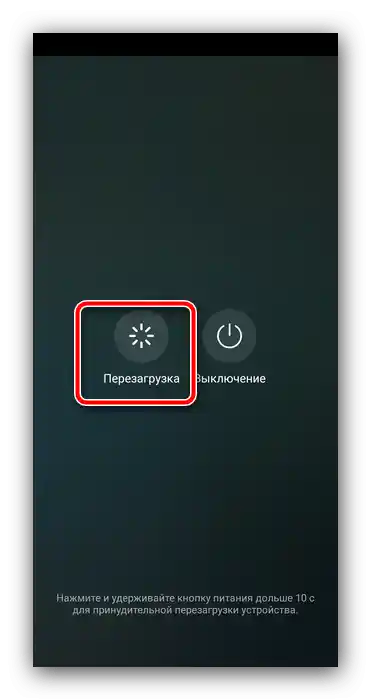
در برخی از اسمارتفونها (مانند تولیدات سامسونگ) مکانیزم راهاندازی این عملکرد تغییر کرده و ابتدا باید نوار وضعیت دستگاه را باز کنید.
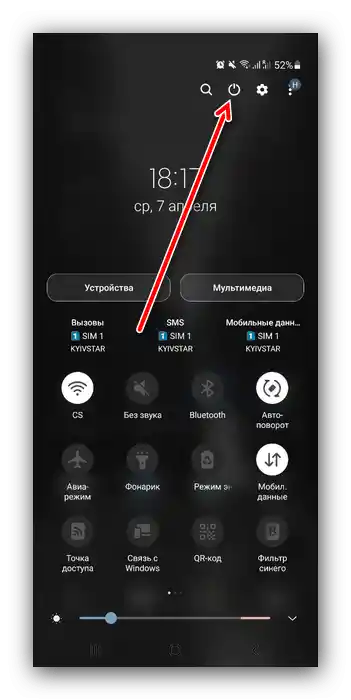
بهطور معمول، پس از بارگذاری کامل دستگاه، مشکل دیگر نباید ظاهر شود. اگر هنوز باقی ماند، از یکی از روشهای زیر استفاده کنید.
روش ۲: بررسی اتصال اینترنت
اغلب خطای نصب کلاینت YouTube ممکن است به دلیل مشکلات اینترنتی باشد.برای بررسی دلایل و رفع آنها، اقدامات زیر را انجام دهید:
- اطمینان حاصل کنید که اینترنت بیسیم در دسترس و در حال کار است: مرورگری که استفاده میکنید را باز کنید و سعی کنید به هر سایتی وارد شوید. اگر این کار ممکن نیست (صفحات خیلی کند بارگذاری میشوند یا برنامه اعلام میکند که ارتباط با شبکه وجود ندارد)، سعی کنید هم Wi-Fi و هم انتقال دادههای موبایل را خاموش و روشن کنید – سادهترین راه این است که از دکمههای موجود در نوار ابزار دستگاه استفاده کنید.
![اینترنت را برای حل مشکلات نصب یوتیوب بر روی تلفن همراه قطع کنید]()
اینترنت را برای مدتی (حدود ۵ دقیقه کافی است) قطع کنید، سپس دوباره فعال کنید و بررسی کنید که آیا مشکل برطرف شده است.
- همچنین میتوانید حالت "هواپیما" را فعال کنید، که در آن تمام ماژولهای بیسیم خاموش میشوند و این میتواند در حل مشکل ما کمک کند. آن را از نوار ابزار فعال کنید (دکمه با آیکون هواپیما)، چند دقیقه صبر کنید و سپس خاموش کنید، بعد از آن بررسی کنید که اینترنت چگونه عمل میکند.
- باید در نظر داشته باشید که Google Play مارکت به طور پیشفرض نمیتواند برنامهها را از طریق اینترنت موبایل بارگذاری یا بهروزرسانی کند، بنابراین تلاش برای نصب YouTube از آنجا با Wi-Fi غیرفعال قطعاً به خطا منجر خواهد شد. فروشگاه برنامهها را میتوان برای بارگذاری از طریق ۳G یا LTE تنظیم کرد: برنامه را اجرا کنید، سپس بر روی آیکون حساب کاربری خود ضربه بزنید و در منوی بعدی گزینه "تنظیمات" را انتخاب کنید.
![تنظیمات Google Play را برای حل مشکلات نصب YouTube بر روی تلفن همراه باز کنید]()
از گزینه "عمومی" استفاده کنید.
![تنظیمات عمومی Google Play برای حل مشکلات نصب YouTube بر روی تلفن همراه]()
پارامتر "دانلود برنامهها" را پیدا کنید، بر روی آن ضربه بزنید و "هر شبکه" را انتخاب کنید.
![فعال کردن بارگیری از دادههای موبایل Google Play برای حل مشکلات نصب YouTube بر روی تلفن]()
در صورت تمایل این عمل را برای گزینه "بهروزرسانی خودکار برنامهها" تکرار کنید.
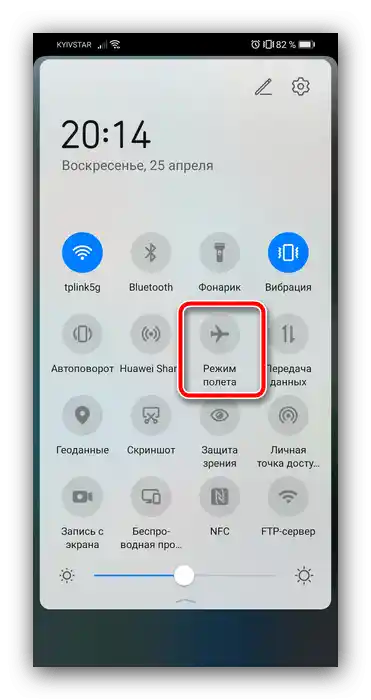
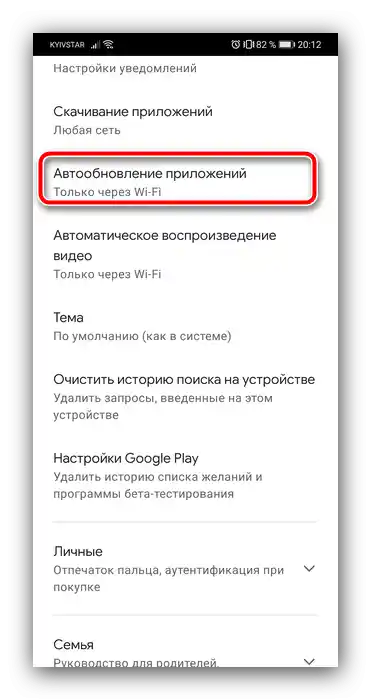
حالا سعی کنید کلاینت یوتیوب را نصب کنید و اگر مشکل در این بود، خطا باید برطرف شود.
روش ۳: نصب سرویسهای Google Play
برای کار با کلاینت رسمی YouTube، وجود فریمورک Google Play Services در سیستم ضروری است و بدون آن، برنامه ممکن است به سادگی نصب نشود. بنابراین اگر هیچیک از روشهای فوق کمک نکرد، تنها گزینه نصب یا بهروزرسانی مؤلفه مربوطه باقی میماند.در وبسایت ما دستورالعملهای دقیقی برای انجام این مراحل وجود دارد، بنابراین توصیه میکنیم از آنها استفاده کنید.
جزئیات بیشتر: چگونه بهروزرسانی و نصب سرویسهای Google Play
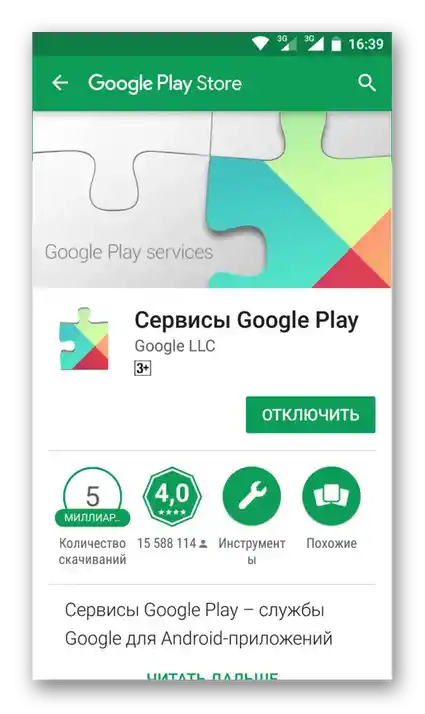
روش ۴: نصب کلاینت جایگزین
اگر برنامه رسمی یوتیوب به هیچ وجه بر روی تلفن شما نصب نمیشود، باید از راهحلهای جانبی استفاده کنید. بهطور معمول، بیشتر آنها به سرویسهای Google Play نیاز ندارند یا به همراه آنها "جایگزینها" ارائه میشوند، بنابراین این برنامهها باید بدون مشکل حتی بر روی دستگاههای قدیمی که بهطور رسمی دیگر پشتیبانی نمیشوند، کار کنند. یک مثال خوب از چنین جایگزینی NewPipe است — نماینده نرمافزار متنباز که امکانات زیادی را ارائه میدهد، از جمله امکاناتی که در نرمافزار رسمی در دسترس نیست.
دانلود NewPipe از فروشگاه F-Droid
روش ۵: حل مشکلات نصب برنامهها
علت این اختلال ممکن است یک مشکل سیستمی باشد – این موضوع بهوضوح با دشواریهای نصب برنامههای دیگر، نه تنها کلاینت یوتیوب، نشان داده میشود. ما قبلاً راهحلهای چنین موقعیتهایی را در یک راهنمای جداگانه بررسی کردهایم.
جزئیات بیشتر: چه کار کنیم اگر برنامهها بر روی Android نصب نمیشوند
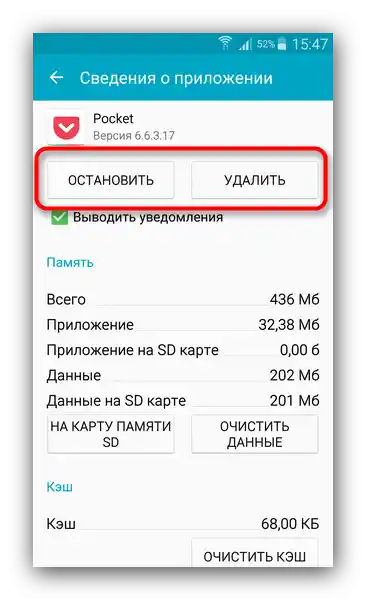
بهطور کلی، مشکلات با برنامه یوتیوب برای دستگاههای معتبر غیرمعمول است، بنابراین آخرین توصیه خرید تنها "گوشیهای سفید" از خردهفروشیهای رسمی است: اینها بهطور تضمینی باعث بروز اختلال نخواهند شد. اگر در حال حاضر از یک رام سفارشی بدون سرویسهای Google استفاده میکنید، باید آن را تعویض کنید.
همچنین بخوانید: رامریزی دستگاههای موبایل با Android
آیفون
در گوشیهای تولید اپل، وضعیت کمی متفاوت است. اولاً، کلاینت یوتیوب در مجموعه نرمافزارهای داخلی قرار ندارد و در هر صورت باید بهطور مستقل بارگذاری شود.دوماً، مشکلات نصب این نرمافزار بیشتر به دلیل ویژگیهای عملکرد iOS جنبه سیستمی دارند.
روش 1: راهاندازی مجدد دستگاه
اولین قدم باید راهاندازی مجدد دستگاه باشد و دوباره سعی کنید کلاینت یوتیوب را نصب کنید – حتی یک سیستم پایدار مانند iOS نیز ممکن است به خطاهای نرمافزاری دچار شود که با راهاندازی مجدد قابل رفع است.
جزئیات بیشتر: چگونه آیفون را راهاندازی مجدد کنیم
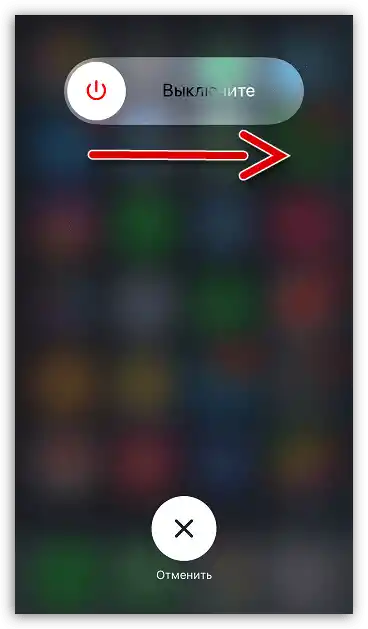
روش 2: ورود به Apple ID
سادهترین چیزی که میتواند مشکل مورد نظر را ایجاد کند – ورود به حساب Apple ID انجام نشده است. این را میتوان از پنجره تنظیمات تشخیص داد – در آن نوشته "ورود به آیفون" وجود دارد، در حالی که در صورت اتصال به حساب، نام و عکس آن نمایش داده میشود.
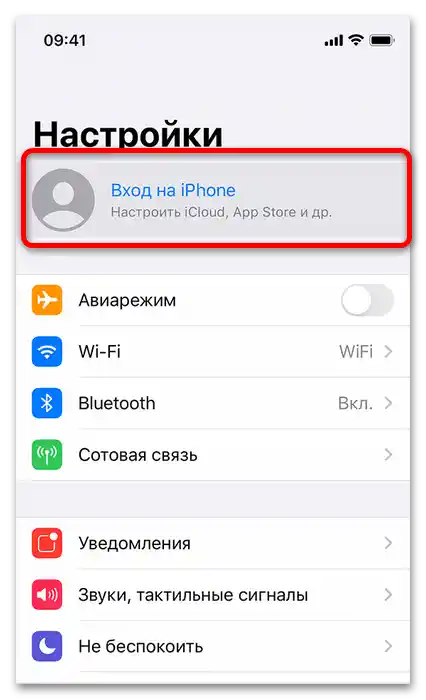
بنابراین، برای رفع خطا باید وارد شوید – دستورالعمل دقیق را میتوانید در لینک زیر پیدا کنید.
جزئیات بیشتر: چگونه Apple ID خود را در آیفون وارد کنیم
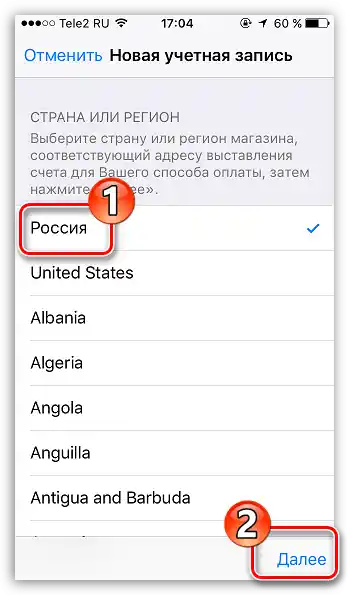
روش 3: بررسی سازگاری
همانطور که در مورد اندروید، کلاینت رسمی یوتیوب دارای حداقل سازگاری است – در زمان نگارش این مقاله، این نسخه iOS 11 و دستگاههایی است که آن را پشتیبانی میکنند. در دستگاههای قدیمیتر و نسخههای سیستم عامل، نصب برنامه ممکن نیست – تنها گزینه استفاده از نسخه وب از طریق سافاری است که تا نسل 4 دستگاهها کار میکند.
روش 4: بررسی روشهای پرداخت
به دلیل سیاستهای شرکت اپل، برای استفاده کامل از App Store ممکن است نیاز به پیوند یا تغییر روش پرداخت باشد، حتی اگر فقط قصد دانلود برنامههای رایگان را داشته باشید. اگر روشهای پرداخت بهطور کامل پیوند داده نشده یا منقضی شده باشند، فروشگاه ممکن است در نصب نرمافزار امتناع کند، بنابراین وضعیت موارد مورد نیاز را بررسی کرده و در صورت لزوم تغییر دهید.
جزئیات بیشتر: چگونه روش پرداخت را در آیفون تغییر دهیم
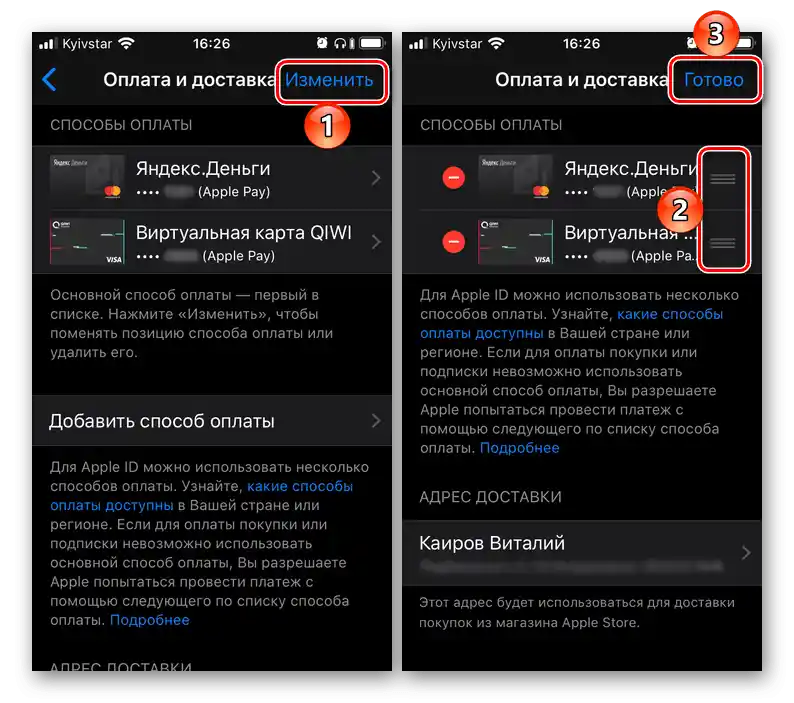
روش 5: بررسی وضعیت اینترنت
همانطور که در مورد اندروید، iOS نیز ممکن است در صورت وجود مشکلات دسترسی به اینترنت خطای نصب را نشان دهد. روش بررسی همان است: سافاری را باز کنید و بررسی کنید که آیا سایتها بارگذاری میشوند یا خیر.در صورت بروز مشکل، میتوانید Wi-Fi و دادههای موبایل را خاموش و روشن کنید، مطابق با دستورالعملهای زیر.
جزئیات بیشتر: چگونه خاموش کردن و روشن کردن اینترنت در iPhone
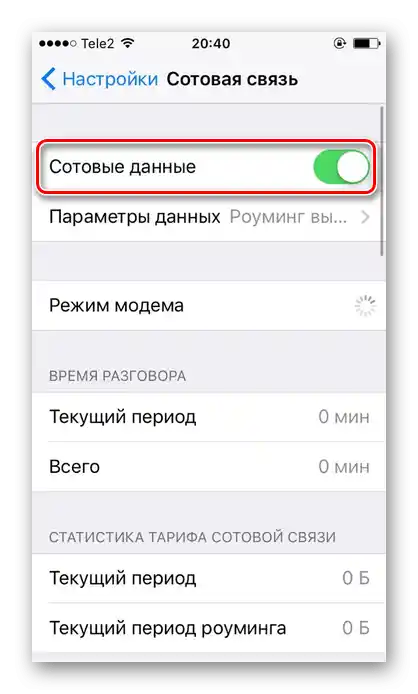
روش 6: راهاندازی مجدد بارگذاری
در گوشیهای هوشمند اپل، وضعیت بارگذاری هر اپلیکیشن را میتوان با فشار دادن و کمی نگه داشتن آیکون آن، متوجه شد – منویی ظاهر میشود که در آن گزینههای توقف، از سرگیری یا لغو بارگذاری در دسترس خواهد بود.
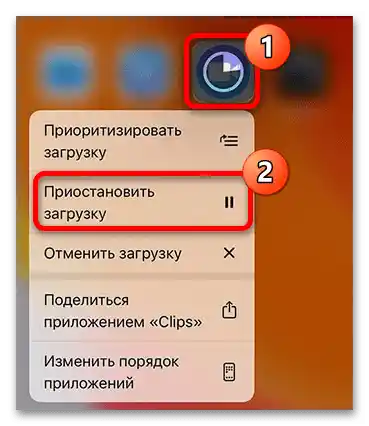
سعی کنید بارگذاری را متوقف کنید، مدتی صبر کنید (تا 5 دقیقه) و دوباره آن را راهاندازی کنید – اغلب این اقدامات برای رفع خطای نصب کافی است. همچنین میتوانید بارگذاری را متوقف کرده و پس از مدتی دوباره آن را شروع کنید.



